Интеграцията на Spotify и Alexa е съвпадение, направено на небето. Можете да слушате любимата си музика, подкасти и плейлисти, без да си мръднете пръста. Ако има някаква настройка, за да може всичко да работи.
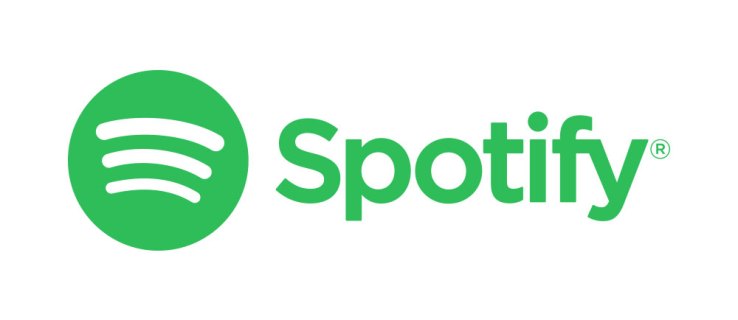
Въпреки това свързването на двете приложения е лесно. В тази статия ще ви преведем през процеса на всяка стъпка от пътя. Плюс това, в края има някои бонус съвети, за да се възползвате напълно от интеграцията.
Съдържание
Преди да започнеш
За да синхронизирате Spotify и Alexa, имате нужда от първокласен акаунт в Spotify. По-важното е, че имате нужда от високоговорител с активиран Alexa, който поддържа стрийминг от това музикално приложение.
Собствениците на Amazon Echo не трябва да се притесняват, тъй като всеки модел позволява стрийминг на Spotify. Същото важи и за някои други високоговорители като Sonos One, но това не е общо правило. Най-добре е да проверите отново, преди да продължите.
Важна забележка: Тази статия предполага, че вече сте настроили своя интелигентен високоговорител и сте влезли в Spotify и приложението Alexa.
Свързване на Alexa и вашия акаунт в Spotify
Първото нещо, което трябва да направите, е да зададете Spotify като музикален плейър по подразбиране за Alexa. Ето необходимите стъпки.





Забележка за Spotify Alexa Skill
Можете да изтеглите и активирате Spotify умение за използване на вашите интелигентни високоговорители. Процесът на инсталиране и настройка е доста подобен на описания по-горе. Трябва да можете да го направите без никакви специални насоки.
Въпреки това, умението Spotify може да е бъгове и да не реагира на вашите заявки. Бърз начин да се справите с това е да рестартирате или меко нулирате устройството след активиране на умението.
Ако умението все още не реагира, може да се наложи да актуализирате Alexa или да използвате смартфона си, както е описано по-горе.
Как да пуснете плейлист на Spotify в Alexa
След като свържете приложенията и завършите настройката, Alexa ще възпроизвежда музика от Spotify по подразбиране.
За да пуснете конкретен плейлист, трябва да кажете: „Алекса, играй [the playlist name]” Трябва да отбележите, че няма нужда да добавяте „my“ или да казвате нещо като: „Alexa, play my [the playlist name.]” Това може да обърка приложението и Alexa ще отговори, че не може да го направи.
Разбира се, можете също да изберете кой плейлист искате да играете направо от приложението Alexa. Това ще заобиколи гласовата команда, но това е идеалната опция, ако не знаете кой плейлист искате да слушате или как сте го кръстили. За да активирате плейлист чрез приложението, направете това:



Вашата музика автоматично ще започне да се възпроизвежда на избраното от вас устройство. Ако искате да играете от източник, различен от Spotify, просто кажете „Alexa, играй [Name of Playlist] на Пандора. Или изберете плейлиста директно от приложението, както направихме по-горе.
Страхотното при възпроизвеждането на музика с Alexa е, че можете също да намалите или увеличите силата на звука чрез гласови команди, прескачане на песни или да помолите Alexa да повтори песен. Освен това можете да получите информация за конкретна песен в плейлиста.
Alexa няма да пусне моя плейлист
Може да е доста разочароващо, когато Alexa няма да сътрудничи. Нормално е, ако Алекса пуска произволен звук от време на време, защото не ви е чула правилно, но е съвсем различно, ако изобщо не пусне някоя от вашите песни. Има някои прости поправки, ако Alexa не си сътрудничи с вашите музикални заявки.
Разбира се, първото нещо, което трябва да направите, е да опитате да рестартирате Alexa. Но ако все още не работи, уверете се, че Spotify е зададен като музикален плейър по подразбиране. За да направите това, докоснете трите хоризонтални линии в долния десен ъгъл. След това докоснете Настройки и превъртете надолу до „Музика и подкастове“. Изберете „По подразбиране“ и активирайте Spotify. Това трябва да изчисти проблема ви, ако е проблем с връзката.

Ако Alexa все още има затруднения да ви разбере, може да е време да актуализирате името на вашите плейлисти. Ако кажете на Alexa да пусне вашия „Heavy Metal playlist“, тя може да се върне с някои произволни звуци. Но ако промените името на плейлиста, тя вероятно ще отговори с музиката, която искате.
За да направите това, отворете Spotify и докоснете трите вертикални точки в горния десен ъгъл, след като докоснете плейлиста, който редактирате. Докоснете името на плейлиста и въведете нов. След това щракнете върху „Запазване“.

И накрая, някои потребители съобщиха, че Alexa няма да активира техния плейлист, ако разбъркането е включено. Преминете към плейлиста и изключете функцията за разбъркване в горната част. Ако приемем, че сте влезли в правилния акаунт, тези методи трябва да решат вашите музикални проблеми.
Бонус съвети
Свързването на Alexa към Spotify предлага много повече от просто възпроизвеждане на определен плейлист или песен. Ето някои команди и трикове, които може да ви бъдат полезни.
1. Създайте рутина на Alexa за плейлист на Spotify
Вероятно имате любим плейлист, който слушате често. Можете да създадете рутина, която задейства този плейлист. Ето маршрута да го направите:
Приложение Alexa > Икона на хамбургер > Рутини > Икона плюс > „Когато това се случи“ > Добавяне на действие > Запазване

С това можете да кажете: „Alexa, плейлист“ и любимата ще започне автоматично. Разбира се, винаги можете да се върнете към секцията с рутини и да редактирате предпочитанията си. Има и опция за задаване на рутинни програми за различни плейлисти, въпреки че трябва да се уверите, че ги наименувате по подходящ начин.
2. Възпроизвеждане на Spotify Daily Mix и Discover Weekly
Тъй като Spotify вече е вашият плейър по подразбиране, слушането на Daily Mix или Discover Weekly е безпроблемно. Трябва да кажете: „Alexa, play + Daily Mix/Discover Weekly“ и възпроизвеждането ще започне веднага.
И ако ви харесва една от песните, които чувате, командвайте: „Алекса, харесай тази песен.“
често задавани въпроси
Включихме този раздел, за да отговорим на повече от най-често задаваните ви въпроси относно Alexa и Spotify.
Как да направя пауза или да пропусна песен?
Alexa всъщност е доста полезна, когато става въпрос за следване на команди. Ако искате да поставите песента си на пауза и да я вземете отново по-късно, просто кажете „Алекса, пауза на песента“. Когато сте готови да слушате отново, просто кажете „Алекса, възобнови песента“. Тя е доста добра за следване.
Ако искате да слушате друга песен в плейлиста си, просто кажете „Alexa, пропусни тази песен“.
Мога ли да слушам Spotify на моя Alexa, без да синхронизирам акаунтите?
Абсолютно! Не е нужно да сдвоявате акаунтите, за да слушате Spotify, но ако не го направите, също няма да имате пълната функционалност на командите на Alexa. Всичко, което трябва да направите, е да свържете вашето устройство към Alexa чрез Bluetooth.
След като сте сдвоени, отворете Spotify и започнете да възпроизвеждате музиката си точно както всеки друг високоговорител. Ако трябва да промените плейлиста или да поставите на пауза телефон, ще трябва да го направите от телефона си.
Alexa, завършете тази статия
И накрая, трябва да има и опция за добавяне на конкретна песен към списък за изпълнение. Въпреки това, ние не сме тествали това. Чувствайте се свободни да го опитате и да ни кажете дали работи.
Какъв вид плейлисти имате на вашия Spotify? Използвате ли друго музикално приложение? Споделете вашите предпочитания с останалата част от общността на TJ в секцията за коментари по-долу.

